sublime text 集成 git 可通过安装 package control、安装 git 插件、配置插件路径与参数、使用命令面板或按钮执行 git 操作来实现,具体步骤为:1. 安装 package control 通过控制台执行安装脚本;2. 使用命令面板通过 install package 搜索并安装 git 插件;3. 在用户设置中配置 git_command 路径、prompt_before_add 和 enable_buttons;4. 通过侧边栏、命令面板或底部按钮执行提交、推送、拉取等操作;5. 可自定义快捷键提升效率;6. 遇到问题时检查路径配置、插件冲突或查看控制台错误信息以解决,最终实现在编辑器内高效完成版本控制操作。
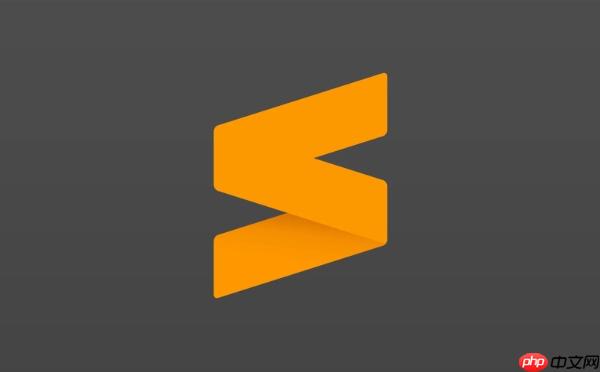
Sublime Text 集成 Git 版本控制,意味着你可以直接在编辑器里进行提交、查看历史等操作,省去在命令行和编辑器之间切换的麻烦。
使用 Sublime Text 集成 Git,可以极大地提高开发效率,减少上下文切换带来的认知负担。
安装 Package Control
如果你的 Sublime Text 没有安装 Package Control,首先需要安装它。打开 Sublime Text 控制台(
Ctrl + ~
View > Show Console
import sublime
import sys
try:
from urllib.request import urlopen
except ImportError:
from urllib2 import urlopen
installation_url = 'https://packagecontrol.io/installation.py'
bytestring = urlopen(installation_url).read()
exec(compile(bytestring, 'package_control.py', 'exec'), globals(), locals())重启 Sublime Text,确保 Package Control 安装成功。
安装 Git 插件
通过 Package Control 安装 Git 插件。打开命令面板(
Ctrl + Shift + P
Cmd + Shift + P
Install Package
Git
Git
配置 Git 插件
安装完成后,需要配置 Git 插件。打开 Sublime Text 的设置(
Preferences > Package Settings > Git > Settings - User
{
"git_command": "/usr/bin/git",
"prompt_before_add": false,
"enable_buttons": true
}其中,
git_command
prompt_before_add
false
enable_buttons

篇文章是针对git版本控制和工作流的总结,如果有些朋友之前还没使用过git,对git的基本概念和命令不是很熟悉,可以从以下基本教程入手: Git是分布式版本控制系统,与SVN类似的集中化版本控制系统相比,集中化版本控制系统虽然能够令多个团队成员一起协作开发,但有时如果中央服务器宕机的话,谁也无法在宕机期间提交更新和协同开发。甚至有时,中央服务器磁盘故障,恰巧又没有做备份或备份没及时,那就可能有丢失数据的风险。感兴趣的朋友可以过来看看
 0
0

如何使用 Sublime Text 中的 Git 插件?
安装并配置好 Git 插件后,就可以在 Sublime Text 中使用 Git 了。
View > Side Bar > Show Git
Ctrl + Shift + P
Cmd + Shift + P
Git:
Git: Commit
Git: Add
Git: Push
enable_buttons
Git 插件有哪些常用的快捷键?
虽然可以通过命令面板执行 Git 命令,但使用快捷键可以更快地进行操作。以下是一些常用的 Git 插件快捷键:
Ctrl + Shift + P, Git: Commit
Ctrl + Shift + P, Git: Add
Ctrl + Shift + P, Git: Push
Ctrl + Shift + P, Git: Pull
Ctrl + Shift + P, Git: Diff
你也可以自定义快捷键,打开 Sublime Text 的快捷键设置(
Preferences > Key Bindings - User
[
{ "keys": ["ctrl+alt+c"], "command": "git", "args": {"action": "commit"} },
{ "keys": ["ctrl+alt+a"], "command": "git", "args": {"action": "add"} },
{ "keys": ["ctrl+alt+p"], "command": "git", "args": {"action": "push"} },
{ "keys": ["ctrl+alt+l"], "command": "git", "args": {"action": "pull"} },
{ "keys": ["ctrl+alt+d"], "command": "git", "args": {"action": "diff"} }
]这段配置将
Ctrl + Alt + C
Git: Commit
Ctrl + Alt + A
Git: Add
如何解决 Sublime Text Git 插件的常见问题?
在使用 Sublime Text Git 插件的过程中,可能会遇到一些问题。
git_command
此外,可以查看 Sublime Text 的控制台(
Ctrl + ~
View > Show Console
以上就是sublime如何集成Git版本控制 sublime与Git集成的详细教程的详细内容,更多请关注php中文网其它相关文章!

每个人都需要一台速度更快、更稳定的 PC。随着时间的推移,垃圾文件、旧注册表数据和不必要的后台进程会占用资源并降低性能。幸运的是,许多工具可以让 Windows 保持平稳运行。

Copyright 2014-2025 https://www.php.cn/ All Rights Reserved | php.cn | 湘ICP备2023035733号